Τα αρχεία κεντρικών υπολογιστών είναι τα αρχεία που αντιστοιχούν τα πραγματικά ονόματα κεντρικών υπολογιστών των συστημάτων στις αντίστοιχες διευθύνσεις IP. Είναι ένα κανονικό αρχείο κειμένου που περιέχει τη χαρτογράφηση των προαναφερθέντων στοιχείων. Εάν τα αρχεία κεντρικών υπολογιστών λείπουν από τον υπολογιστή σας και προσπαθείτε να επαναφέρετε χειροκίνητα το αρχείο μόνοι σας, βρίσκεστε στο σωστό μέρος. Θα παρουσιάσουμε πώς να δημιουργήσουμε το αρχείο κεντρικού υπολογιστή βήμα προς βήμα.
Πώς να δημιουργήσετε μη αυτόματα το αρχείο κεντρικών υπολογιστών στα Windows 10
Ακολουθήστε αυτά τα βήματα για να δημιουργήσετε μόνοι σας το αρχείο κεντρικών υπολογιστών.
1. Αρχικά, πρέπει να πληκτρολογήσετε "Μπλοκ ΣΗΜΕΙΩΣΕΩΝΣτο πλαίσιο αναζήτησης.
2. Μετά από αυτό, κάντε δεξί κλικ στο "Μπλοκ ΣΗΜΕΙΩΣΕΩΝ"Και μετά κάντε κλικ στο"Εκτέλεση ως διαχειριστής“.

3. Μόλις ανοίξει η οθόνη Notepad, αντιγραφή επικόλληση αυτός ο κωδικός στην κενή σελίδα Σημειωματάριο.
# Πνευματικά δικαιώματα (γ) 1993-2006 Microsoft Corp. # # Αυτό είναι ένα δείγμα αρχείου HOSTS που χρησιμοποιείται από το Microsoft TCP / IP για Windows. # # Αυτό το αρχείο περιέχει τις αντιστοιχίσεις διευθύνσεων IP σε ονόματα κεντρικών υπολογιστών. Καθε. Η καταχώριση # πρέπει να διατηρείται σε ατομική γραμμή. Η διεύθυνση IP πρέπει. # να τοποθετηθεί στην πρώτη στήλη ακολουθούμενο από το αντίστοιχο όνομα κεντρικού υπολογιστή. # Η διεύθυνση IP και το όνομα κεντρικού υπολογιστή πρέπει να διαχωρίζονται από τουλάχιστον ένα. # χώρος. # # Επιπλέον, σχόλια (όπως αυτά) μπορούν να εισαχθούν σε άτομο. # γραμμές ή ακολουθώντας το όνομα του μηχανήματος που συμβολίζεται με το σύμβολο "#". # # Για παράδειγμα: # # 102.54.94.97 rhino.acme.com # διακομιστής προέλευσης. # 38.25.63.10 x.acme.com # x κεντρικός υπολογιστής-πελάτης. # Το ψήφισμα ονόματος localhost διαχειρίζεται το ίδιο το DNS. # 127.0.0.1 localhost. #:: 1 localhost
4. Μόλις επικολλήσετε το κείμενο, κάντε κλικ στο "Αρχείο"Στη γραμμή μενού και, στη συνέχεια, κάντε κλικ στο"Αποθήκευση ως“.

5. Επιλέξτε μια τοποθεσία για να αποθηκεύσετε το αρχείο (κατά προτίμηση, στην επιφάνεια εργασίας σας).
6. Ονομάστε το αρχείο ως "hosts.file“.
7. Κάντε κλικ στο "Αποθήκευση ως“.
Σε Αποθήκευση ως τύπουΑπλά επιλέξτε Ολα τα αρχεία ως επιλογή.

Μόλις αποθηκεύσετε το αρχείο κεντρικού υπολογιστή, μπορείτε να κλείσετε το παράθυρο Σημειωματάριο.
8. Μεταβείτε στην τοποθεσία όπου μόλις αποθηκεύσατε το αρχείο.
9. Κάντε δεξί κλικ στο "hosts.file"Και κάντε κλικ στο"Μετονομάζω“.
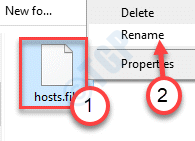
10. Ονομάστε το αρχείο ως "Οικοδεσπότες“.
Ενδέχεται να δείτε μια προειδοποίηση σχετικά με την αλλαγή του τύπου αρχείου, απλώς κάντε κλικ στο "Ναι" για να επιβεβαιώσετε την αλλαγή.
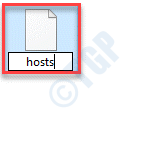
11. Μετά από αυτό, επιλέξτε το αρχείο και κάντε δεξί κλικ και, κάντε κλικ στο "Τομή"Για να το κόψετε.

12. Μεταβείτε σε αυτήν τη θέση φακέλου στο σύστημά σας -
C: \ Windows \ System32 \ προγράμματα οδήγησης \ κλπ
13. Επικόλληση το αρχείο «hosts» εδώ και η εργασία σας ολοκληρώθηκε.
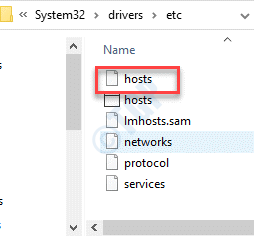
Αυτό είναι! Επαναφέρατε με επιτυχία το αρχείο κεντρικού υπολογιστή στον υπολογιστή σας. Μπορείς επανεκκίνηση τον υπολογιστή σας μία φορά για να αφήσει αυτήν την αλλαγή να τεθεί σε ισχύ.
Εναλλακτική μέθοδος
Εάν τα παραπάνω βήματα σας ενδιαφέρουν πάρα πολύ, μην ανησυχείτε! Έχουμε κάτι αποθηκευμένο μόνο για εσάς. Απλώς κατεβάστε αυτό το αρχείο και επικολλήστε τον στον σωστό κατάλογο για να επιτύχετε τα ίδια αποτελέσματα.
1. Απλά, κάντε κλικ σε αυτό Σύνδεσμος.
2. Στη συνέχεια, κάντε κλικ στο "ΚατεβάστεΓια να κατεβάσετε το αρχείο hosts.zip στο σύστημά σας.

3. Μετά από αυτό, αποσυμπιέστε το «hosts.zip«Αρχείο σε μια θέση της επιλογής σας.
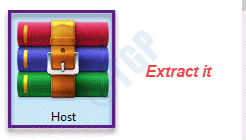
4. Μεταβείτε στην τοποθεσία όπου έχετε εξαγάγει το αρχείο.
5. Αντιγράψτε το αρχείο «κεντρικών υπολογιστών» από την τοποθεσία.

6. Μεταβείτε σε αυτήν τη θέση φακέλου στο σύστημά σας -
C: \ Windows \ System32 \ προγράμματα οδήγησης \ κλπ
7. Επικόλληση το αρχείο «hosts» στο φάκελο.
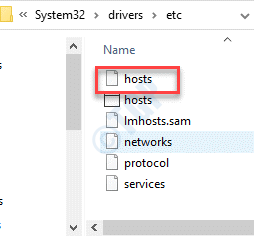
Αυτό πρέπει να κάνει τη δουλειά. Αυτός είναι ο τρόπος επαναφοράς του κεντρικού αρχείου στον υπολογιστή σας.

